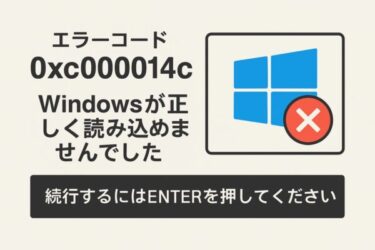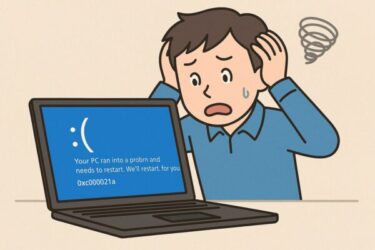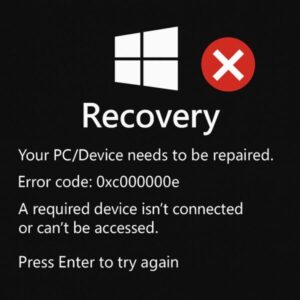
【保存版】Windows 11/10「0xc000000e」で起動できないときの完全復旧ガイド
電源を入れた直後に「0xc000000e」と表示され、Windows が起動しない——。このエラーは、起動に必要なデバイスやブート構成(BCD/EFI)にアクセスできないときに発生します。本記事は、初心者の方でも上から順に試すだけで復旧に近づける安全な手順をまとめた保存版です。
エラー「0xc000000e」とは
エラー「0xc000000e」は、画面に以下のようなエラー表示がでることが多いです。
Your PC/Device needs to be repaired.
Error code: 0xc000000e
A required device isn’t connected or can’t be accessed.
この英語メッセージの意味
Recovery は「回復モード(修復モード)」を意味します。Windowsが正常に起動できず、修復を試みている段階です。
Your PC/Device needs to be repaired.
→ 「お使いのPC(またはデバイス)を修復する必要があります」という意味です。つまり、Windowsが起動に必要なファイルや設定を読み込めない状態です。
A required device isn't connected or can't be accessed.
→ 「必要なデバイスが接続されていない、またはアクセスできません」という意味。これは、Windowsが起動ドライブ(CドライブやSSDなど)を認識できない、または構成情報(BCD)が壊れている場合に表示されます。
つまり、このエラーは「Windowsを起動するための情報が見つからない・読み込めない」という状態を示しています。
要するに、Windows が起動に必要な「デバイス」または「起動情報(EFI/BCD)」へアクセスできていない状態です。代表的な原因は次のとおりです。
| 主な原因 | 説明 |
|---|---|
| 起動デバイスの選択ミス | UEFI/BIOS の起動順が内蔵ディスク以外(USB/外付け)に向いている |
| BCD(ブート構成データ)の破損 | 更新中断・電源断・不整合で BCD が壊れた/消えた |
| EFIパーティションの問題 | EFI が未割り当て・ドライブレター無・内容破損 |
| ストレージの接続不良 | ケーブル緩み/劣化、NVMe/SSD/HDD の物理不具合 |
| USB/ドックの干渉 | 外付けが優先起動されて誤動作 |
はじめに(重要)
可能ならデータのバックアップを優先。BitLocker 有効端末では回復キーが必要になる場合があります。
クイックチェック(最小手順)
- 外付けUSBやドック/ハブをすべて外す(モニターのUSB-Cドック含む)
- UEFI/BIOS の起動順序を確認(内蔵ストレージが最上位か)
- 改善しなければ WinRE(回復環境)から更新アンインストール(品質→機能)
- それでも不可→ ブート構成再構築(
bcdboot優先)
詳しい復旧ステップ(安全な順序)
ステップ1:外部機器を外す
USBメモリ、外付けHDD/SSD、カードリーダー、ドッキングステーション、USB-C 経由の外部モニター等をいったん全て外して再起動します。外付けが起動対象になる誤動作を避けられます。
ステップ2:UEFI/BIOSで起動順序を確認
- 電源投入直後に
F2/Delete/F1/Escなどで UEFI/BIOS へ - 「Boot」「起動順序」項目を開き、内蔵ストレージが最上位か確認
- 変更したら
F10で保存して再起動
Fast Boot が原因になる例や、設定不整合がある場合は「Load Setup Defaults(初期化)」も検討してください。
ステップ3:WinREから「更新アンインストール」
- 自動修復 → 「詳細オプション」→「更新プログラムのアンインストール」
- 品質更新(直近の累積)→ 改善なければ機能更新(大型)
更新直後の不整合が原因なら、この操作で復旧するケースが多いです。
ステップ4:ブート構成を再構築(推奨:bcdboot)
WinRE(またはインストールUSBの「コンピューターを修復する」)→「トラブルシューティング」→「コマンド プロンプト」。まずボリュームを確認します。
list vol
exit
UEFI 環境(近年のPCの大多数)では、EFI パーティション(通常 100〜300MB、FAT32)に一時的にドライブレターを付けてから bcdboot を実行すると確実です。
list disk
list vol (EFI(FAT32/100-300MB)を探す)
sel vol <EFIの番号>
assign letter=S
exit
bcdboot C:\Windows /l ja-JP /s S: /f UEFI
上記で EFI にブートファイルを再配置します。C: は Windows のあるドライブに読み替えてください(WinRE では D: になることがあります)。
レガシーBIOS/MBR の場合は bootrec 4連を実行します。
bootrec /fixboot
bootrec /scanos
bootrec /rebuildbcd
bootrec /fixboot で「Access is denied」が出る機種があります。その場合は上の bcdboot(UEFI想定)を優先してください。
補足:システムファイル/更新の不整合が疑わしい場合
DISM /Image:C:\ /Cleanup-Image /RestoreHealth
DISM /Image:C:\ /Cleanup-Image /RevertPendingActions
diskpart の list vol で Windows のドライブ文字を確認し、C: を読み替えてください。RevertPendingActions は更新適用途中の保留を取り消します。
ステップ5:物理接続・ストレージ健全性の確認
可能であれば、SATA ケーブル・NVMe の固定ねじ・電源ケーブルの緩みを点検。落下や経年で接触不良になる例があります。別PCと外付けケースで接続して認識するかを確認するのも有効です。
[スポンサーリンク]
不安がある場合は、信頼できるSATAケーブルや、検証用の外付けHDD/SSDケースがあると切り分けがスムーズです。
ステップ6:最終手段(初期状態に戻す/クリーンインストール)
- このPCを初期状態に戻す(個人ファイルを保持):アプリは削除
- クリーンインストール:別PCでメディア作成ツールから USB を作成
- クラウドからの再インストール:ローカル破損が重い場合に有効
実施前にデータのバックアップ(外付けHDD/OneDrive 等)を推奨します。
FAQ(よくある質問)
Q. bootrec /fixboot で「アクセス拒否」が出ます。
→ UEFI 機で起きやすい現象です。EFI にドライブレターを付けて bcdboot C:\Windows /l ja-JP /s S: /f UEFI を実行してください。
Q. インストールUSBが手元にありません。
→ 別PCで Microsoft 公式の「メディア作成ツール」を使用し、8GB 以上の USB に作成して起動してください。
Q. ストレージ故障の可能性は?
→ あります。WinRE から chkdsk /f /r C: を実行して検査、または他PCに外付け接続して認識可否・SMART を確認しましょう。
再発防止のポイント
- 不要な USB は常用時に外す/更新適用後は必ず再起動して正常起動を確認
- 月次でバックアップ(イメージ+ファイル)を定期化
- UEFI/BIOS 設定変更は記録を取り、安易な切替は避ける
- ストレージの健康状態を定期チェック(CrystalDiskInfo など)
まとめ
0xc000000e はブート関連の不整合で起こることが多く、外部機器除去 → 起動順序確認 → 更新アンインストール → EFI/BCD 再構築(bcdboot)の順で復旧できるケースが目立ちます。焦らず、記事の手順どおりに進めてください。
【関連エラー対策】
▶︎ Windows起動エラー0xc000014cの対処法
▶︎ Windowsアップデートで0xc1900208エラーが出る原因と解決方法
▶︎ Windowsエラーコード0x800f0831 更新に失敗する原因と対処法
▶︎ Windowsエラー0x800f081f 更新できない解決法